VMware ESXi là gì? Là một công cụ mạnh mẽ giúp tối đa hoá cơ sở hạ tầng của bạn. Cho phép cài đặt nhanh chóng, hiệu suất cao, thân thiện người dùng.
VMware ESXi là gì? Đặc điểm, lợi ích của nó. Tại sao doanh nghiệp nên sử dụng VMware ESXi. Hãy cùng SunCloud tìm hiểu các đặc điểm và các cài đặt VMware ESXi.
1. Đôi nét về VMware và định nghĩa VMware ESXi là gì?
1.1. VMware là gì?
VMware là một công ty công nghệ ảo hoá và điện toán đám mây của Mỹ có trụ sở chính tại Palo Alto, California. Đây là công ty thành công về mặt thương mại đầu tiên về ảo hoá kiến trúc x86.
VMware là công nghệ ảo hoá đem lại các tính năng vượt trội so với máy chủ vật lý. SunCloud đã phân tích chi tiết các tính năng này thông qua bài viết VMware là gì? Lợi ích khi sử dụng VMware.
1.2. VMware ESXi là gì?

VMware ESXi hay VMware ESXi Server là một trình ảo hoá cơ bản do VMware phát triển cho vSphere (bộ phần mềm ảo hoá máy chủ của VMware).
ESXi chạy trực tiếp trên phần cứng hệ thống mà không cần hệ điều hành.
ESXi nhắm đến các doanh nghiệp, tổ chức nhỏ và cá nhân. VMkernel của ESXi giao tiếp trực tiếp với các tác nhân VMware và các mô-đun của bên thứ ba đã được phê duyệt. Quản trị viên có thể định cấu hình VMware ESXi bằng ứng dụng vSphere client và cập nhật nó bằng Lifecycle Manager. ESXi được cài đặt trực tiếp trên local disk trong máy chủ. Khi VMkernel nhận được yêu cầu tài nguyên, kernel sẽ gửi yêu cầu đến phần cứng vật lý của máy chủ.
Qua mục trên ta đã biết được VMware ESXi là gì. Trong phần tiếp theo ta sẽ nói về các đặc điểm nổi bật của nó đem lại cho doanh nghiệp của bạn.
2. Đặc điểm nổi bật của VMware ESXi là gì?
2.1. Kích thước nhỏ
Với 150MB, VMware nói ESXi là hypervisor nhỏ nhất thế giới. Một footprint nhỏ có nghĩa là bề mặt tấn công giảm khỏi các mối đe dọa từ bên ngoài và bảo trì dễ dàng hơn. Điều này cũng có nghĩa là ESXi không cần phải vá lỗi thường xuyên.
2.2. Cài đặt dễ dàng, nhanh chóng
Với kích thước nhỏ bạn có thể cài đặt nhanh hơn giúp quá trình thiết lập cơ sở hạ tầng của bạn hoàn thành trong thời gian sớm nhất có thể.
2.3. Thân thiện với người dùng quản trị
ESXi cung cấp một trình duyệt tương thích với HTML5 được tích hợp sẵn để sử dụng cho mục đích quản trị.
Ngoài ra, ESXi cũng hỗ trợ Command Line và các API (application programming interfaces) dựa trên REST (Representational state transfer) cho các nhà phát triển.
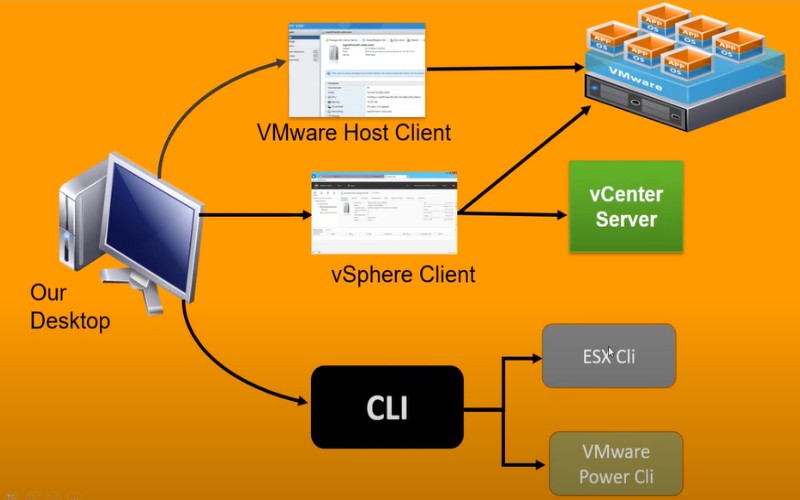
2.4. Tích hợp mã hoá
Dữ liệu tồn tại trong máy ảo của bạn được bảo mật bằng cách sử dụng mã hóa tích hợp. Thêm quyền truy cập dựa trên vai trò cộng với khả năng kiểm tra và ghi nhật ký đem lại một nền tảng ảo an toàn.
3. Các phiên bản của VMware ESXi
Trước ESXi, VMware đã cung cấp trình ảo hóa ESX, bao gồm nhiều phần hơn. Chẳng hạn như hệ điều hành, bảng điều khiển và tường lửa. VMware đã phát hành ESXi sau phiên bản VMware ESX 4.1 vào năm 2010. Chỉ ESXi vẫn tiếp tục hỗ trợ và ESXi 8.0 là phiên bản mới nhất.
Máy chủ ESXi được cấp phép dựa trên giấy phép vSphere và mỗi giấy phép vSphere có khả năng cấp phép cụ thể cho nhiều CPU vật lý trên máy chủ ESXi.
Phiên bản rút gọn miễn phí của ESXi (VMware vSphere Hypervisor) cung cấp ít tính năng hơn. Mặc dù không thể giao tiếp với vCenter Server nhưng nó ảo hóa các máy chủ với các tùy chọn như Thin provisioning.
Phiên bản trả phí ESXi bao gồm migration live các máy ảo, load balancing tự động và pooling các tài nguyên lưu trữ.
4. Các phiên bản của ESXI bạn nên biết
VMware ESXi được cải tiến liên tục nhằm đáp ứng nhu cầu cập nhật công nghệ hiện đại. Dưới đây là một số phiên bản quan trọng của VMware ESXi:
- VMware ESXi 3.5: Phiên bản đã đánh dấu sự chuyển đổi từ VMware ESX sang ESXi, tập trung vào việc tối ưu hóa và đơn giản hóa nền tảng ảo hóa.
- VMware ESXi 4.0: Phiên bản này mang đến cải tiến về hiệu suất, tính sẵn sàng cao hơn, hỗ trợ phần cứng mạnh mẽ hơn và tích hợp công cụ quản lý vCenter.
- VMware ESXi 5.0: Phiên bản 5.0 bổ sung tính năng vMotion, Storage vMotion và hỗ trợ cho bộ xử lý 64-bit, tăng cường tính an toàn trong môi trường ảo hóa.
- VMware ESXi 6.0: Phiên bản này tập trung vào việc tăng cường an ninh, cải thiện hiệu suất và khả năng quản lý.
- VMware ESXi 6.5: Xuất hiện với nhiều tính năng mới như VMFS 6, vSAN 6.5, Encrypted vMotion, HTML5 web client nhằm cải tiến về hiệu suất và mức độ an toàn.
- VMware ESXi 6.7: Phiên bản này tập trung vào cải thiện hiệu suất, bảo mật và quản lý. Chương trình có thể chạy trên nền tảng ARM, bổ sung tính năng vSAN, cải tiến về quản lý bằng cách tích hợp vSphere Client.
- VMware ESXi 7.0: Phiên bản này bổ sung tính năng mới như Kubernetes, cải thiện hiệu suất và bảo mật được tích hợp tính năng vSphere Lifecycle Manager.
- VMware ESXi 8.0: Phiên bản này tập trung vào cải thiện hiệu suất và khả năng mở rộng, bảo mật và tích hợp với công nghệ mới. Chương trình có thể tối ưu hóa tài nguyên phần cứng và tăng cường tính linh hoạt trong triển khai ứng dụng.
Có thể rất nhiều doanh nghiệp chưa hiểu rõ về VMware. Chính vì thế, họ gặp rất nhiều khó khăn trong việc phân biệt sự khác nhau giữa dòng ESX và ESXi. Do đó, phần so sánh khác nhau dưới đây sẽ giúp người dùng có cái nhìn tổng quát hơn trước khi lựa chọn.
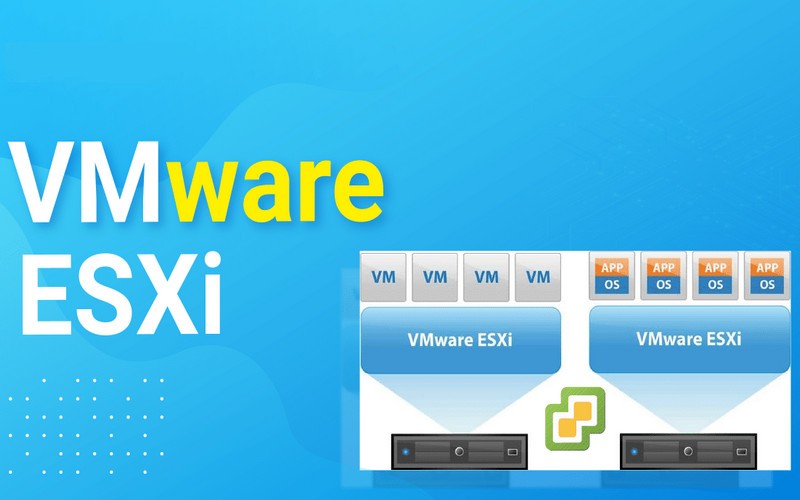
5. Sự khác nhau giữa VMware ESX và VMware ESXi là gì?
ESX (Elastic Sky X) là tiền thân của ESXi (Elastic Sky X integrated). Sau khi phát hành 8/2010, ESXi đã trở thành phiên bản thay thế cho ESX (kiến trúc hypervisor cổ điển), một giải pháp nhẹ hơn.
Nhìn chung, chức năng của ESX và ESXi tương đương nhau.
Sự khác biệt chính nằm ở kiến trúc và quản lý vận hành.
- Kiến trúc ESXi vượt trội hơn về bảo mật, độ tin cậy và quản lý.
- ESXi không phụ thuộc vào hệ điều hành trong khi ESX dựa trên hệ điều hành Linux (Linux-based console OS) có nhiều hạn chế, đặt ra những thách thức cho VMware và cả người dùng.
Footprint nhỏ hơn:
- Các phiên bản ESXi nhỏ hơn ESX.
- ESXi 6.7 dung lượng này chỉ 130MB.
- Footprint là dung lượng bộ nhớ mà phần mềm (hypervisor) chiếm giữ.
6. Hướng dẫn cách sử dụng phần mềm VMware ESXi
6.1. Cách cài đặt VMware ESXi
Bước 1: Download VMware ESXi
Bạn có thể download VMware ESXi tại đây.
Bước 2: Tiến hành cài đặt
Nhấn Enter để tiếp tục
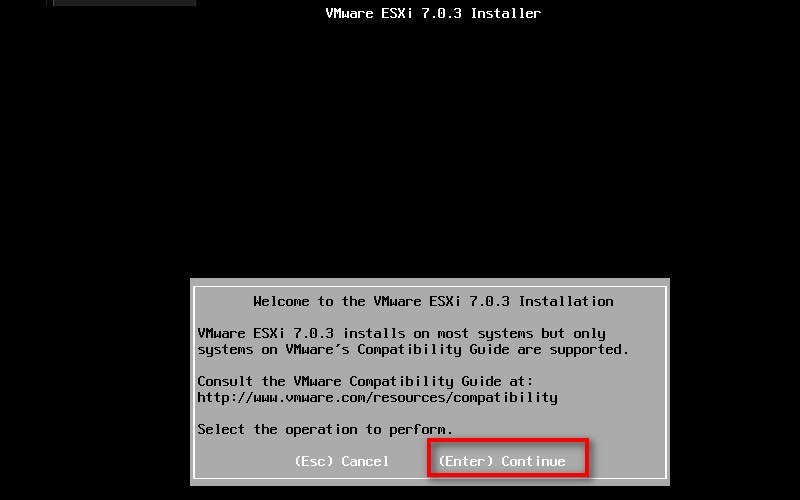
Nhấn F11 để tiếp tục cài đặt
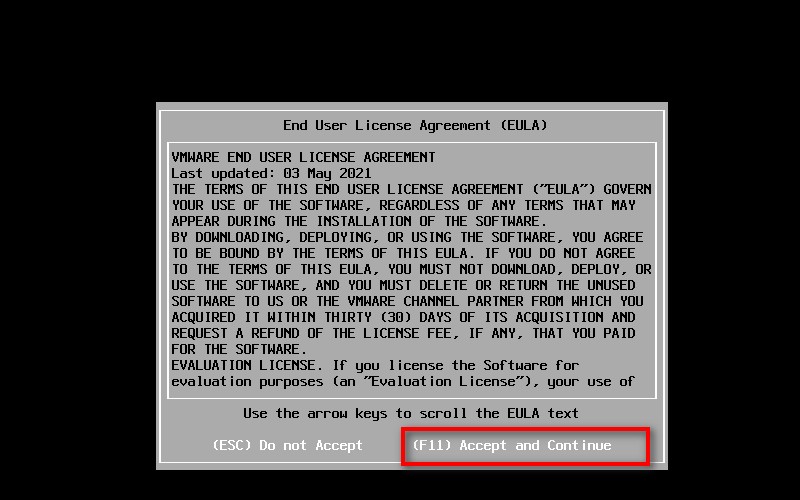
Nhấn F11 để tiếp tục
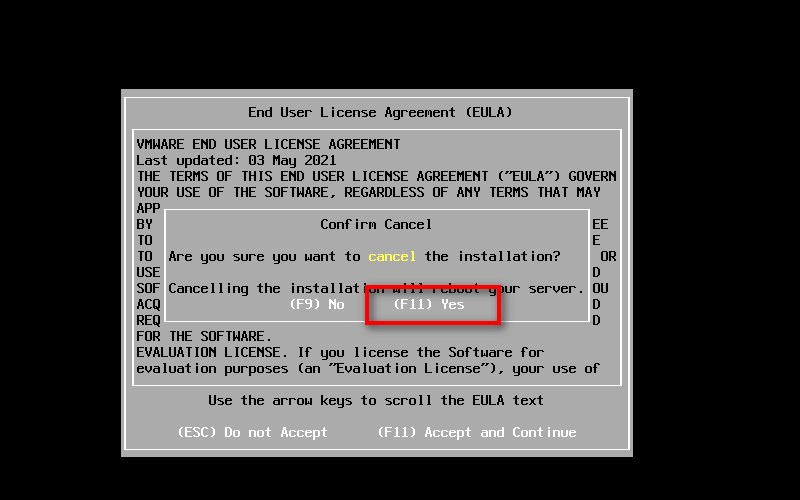
Thực hiện chọn Device Storage, nhấn Enter:
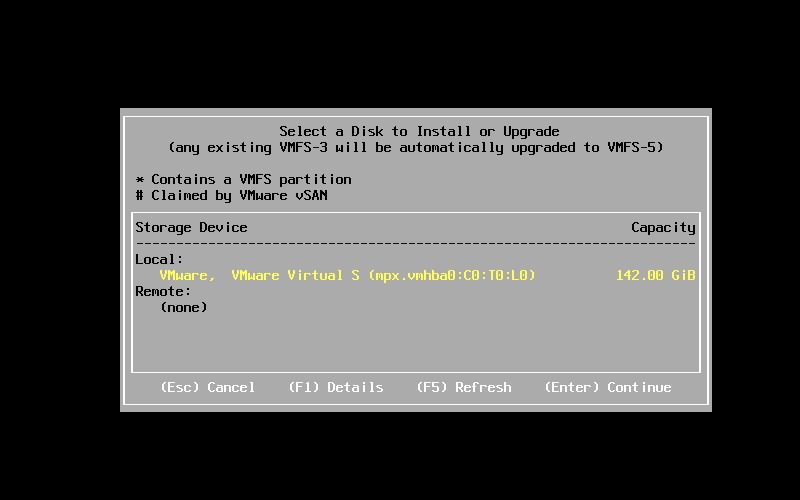
Màn hình hiển thị mục Chọn ngôn ngữ. Bạn chỉ cần chọn ngôn ngữ thuận tiện cho người quản trị sau đó nhấn Enter
Tiếp theo bạn cần thiết lập mật khẩu root cho ESXi. Thực hiện nhập mật khẩu, xong nhấn Enter:
F11 thực hiện cài đặt
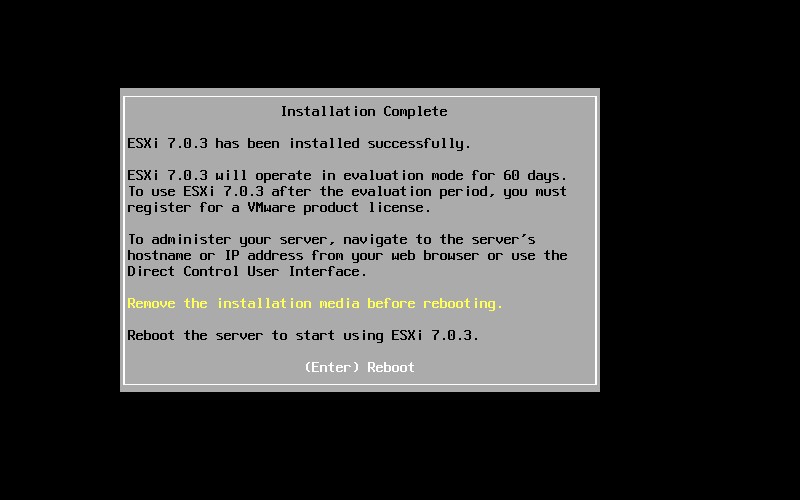
Tiếp theo bạn nhấn Enter để thực hiện Reboot server sau khi cài đặt
Nhấn F2 thực hiện cấu hình mạng.
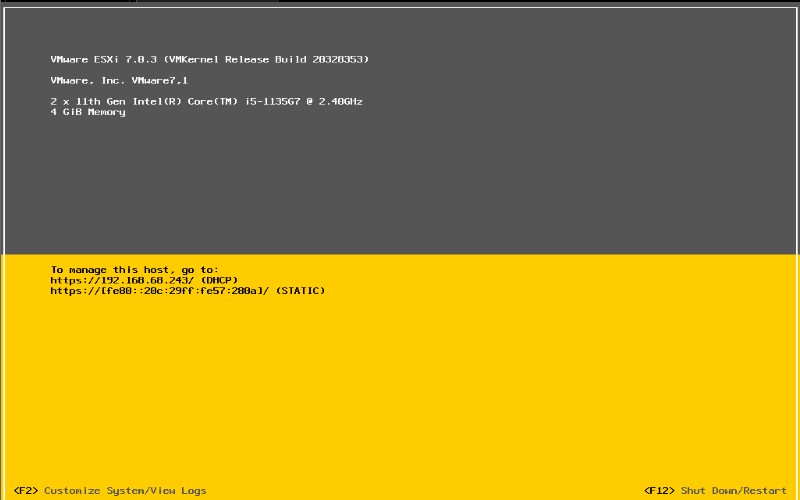
Config Management Network
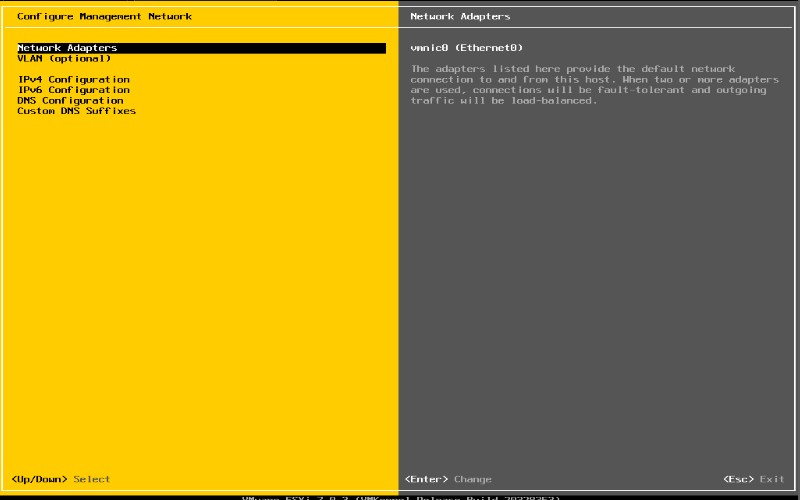
Kiểm tra thông tin Card mạng đang sử dụng
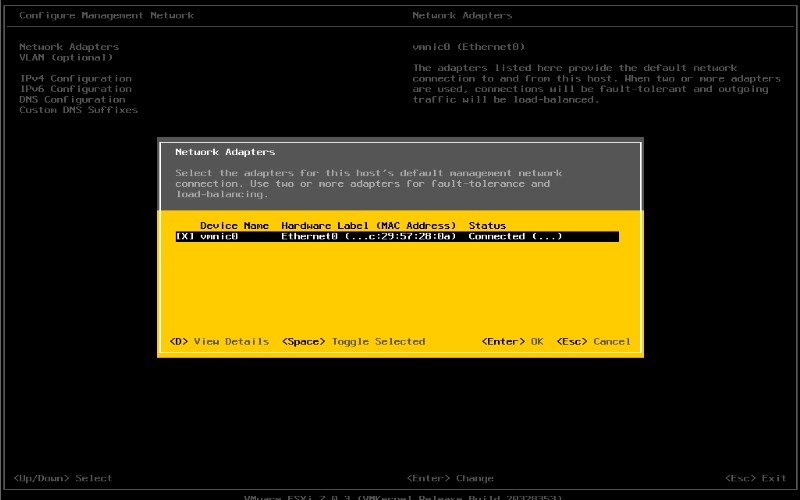
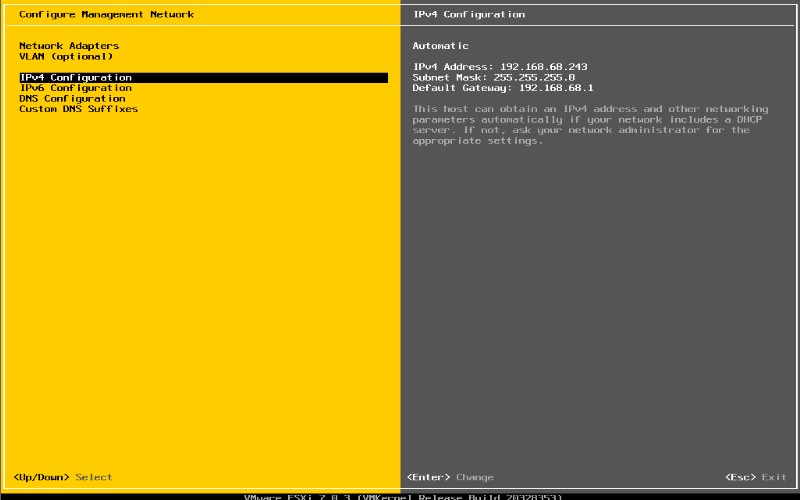
Thực hiện Cấu hình địa chỉ IP tĩnh
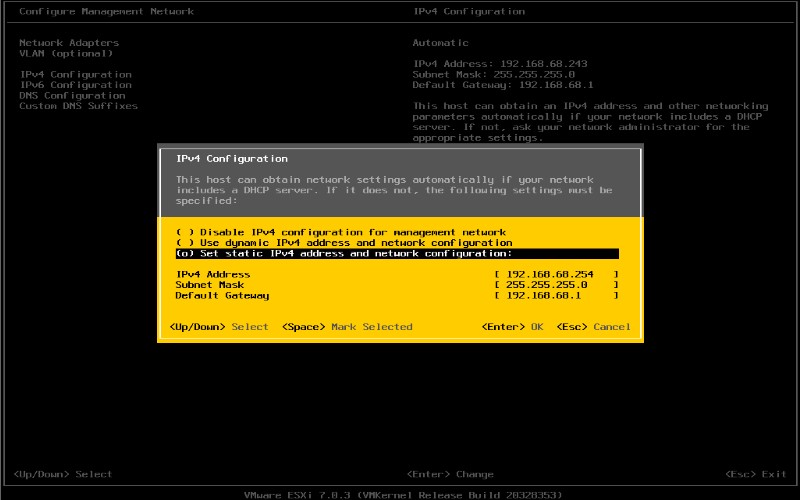
Cấu hình DNS và Hostname. Và lưu lại cấu hình
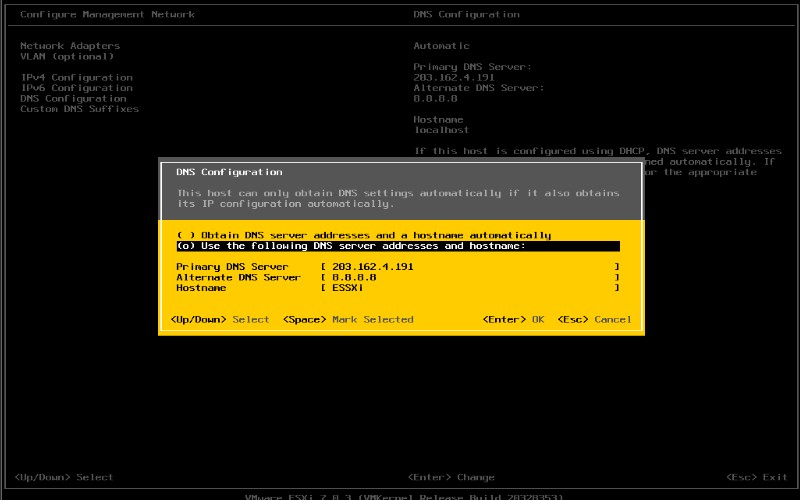
6.2. Cách sử dụng VMware ESXi để tạo máy ảo
Để tạo máy ảo trên ESXi, thực hiện truy cập vào trang của ESXi
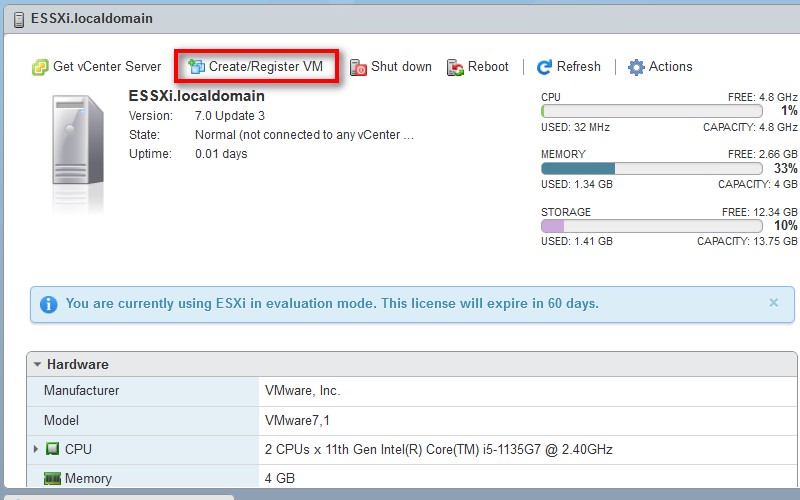
Tạo một máy chủ mới: Tại mục Select creation type chọn Create a new virtual machine sau đó chọn Next.
Đặt tên cho máy chủ: Tại mục Select a name and guest OS, bạn có thể đặt tên cho máy chủ tại ô Name và chọn hệ điều hành tại ô Guest OS version sau đó chọn Next.
Chọn nơi lưu trữ cho máy ảo: Tại mục Select stogare tại tab Standard. Nhấn Next để sang bước tiếp theo.

Tùy chọn cấu hình hiệu năng máy ảo: Tại mục Customize settings chọn tab Virtual Hardware. Tại đây bạn có thể cài đặt các thông số của cấu hình bao gồm: CPU, Memory, Hard disk. Sau khi đã cấu hình xong bạn chọn Next.
Mount ISO cho máy ảo: Tại mục Customize settings chọn tab Virtual Hardware tại phần CD/DVD Drive 1 >> chọn Host device >> chọn Datastore ISO file. Sau đó tiến hành chọn file ISO cho máy ảo.
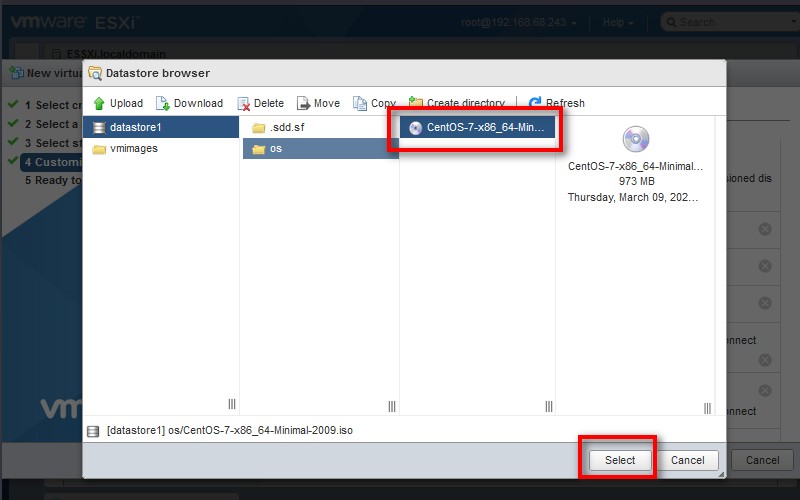
Nếu chưa có file ISO thực hiện upload từ máy tính lên ESXi để sử dụng
Xem lại thông số máy ảo
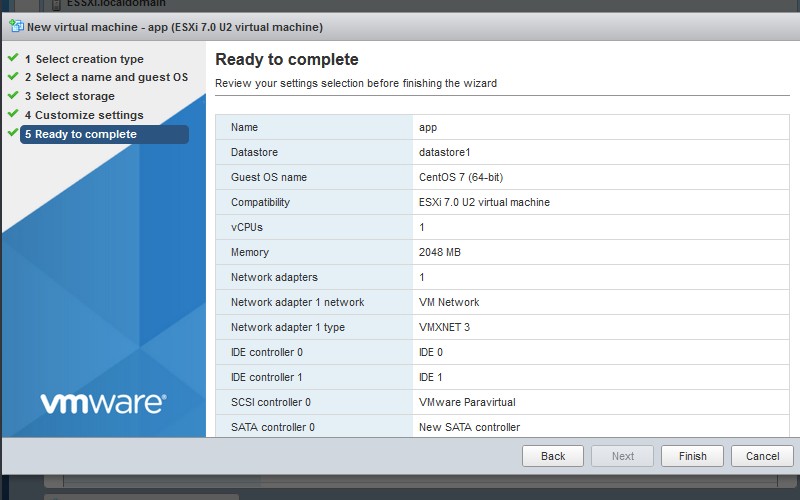
Thực hiện khởi động máy ảo và cài đặt OS cho máy ảo
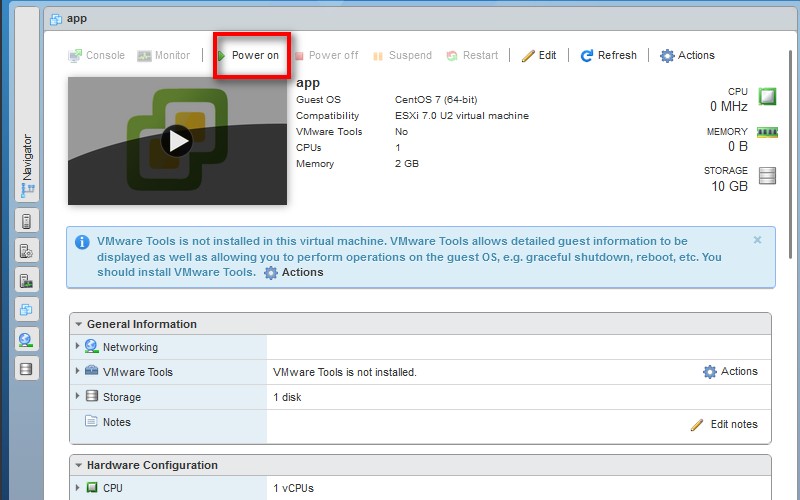
6.3. Hướng dẫn cấu hình Networking trong ESXi 6.7
Đây là phần cấu hình Network cho ESXi. Phần chúng tôi sẽ hướng dẫn các bạn cấu hình cơ bản network cho ESXi.
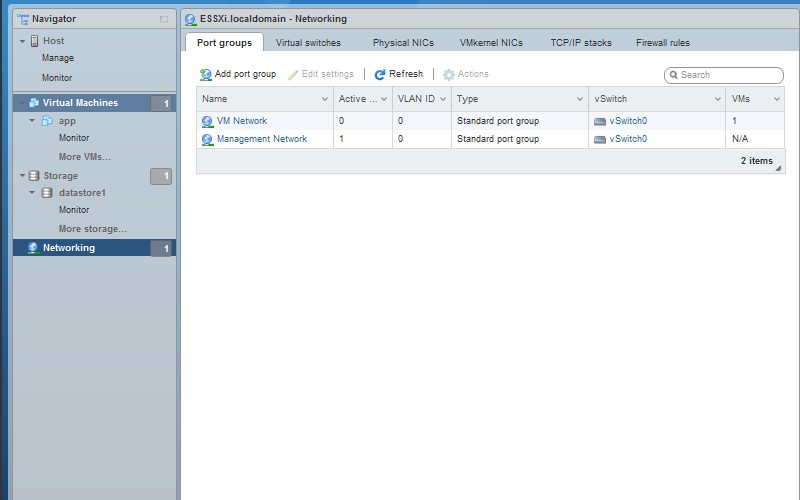
Mặc dù khi cài đặt ESXi, nó đã tự tạo switch đầu tiên là vSwitch0.
Để tạo thêm vSwitch virtual: Virtual switches>> Add standard virtual switch.
Nhập tên cho vSwitch tại vSwitch Name , các tùy chọn khác có thể theo mặc định. Sau đó chọn Add.
Ta có thể tạo nhiều vSwitch trong ESXi. Một số giới hạn:
|
Esxi Host Maximums |
|
|
Physical NIC - 1 Gb Ethernet ports |
up to 32 |
|
Physical NIC - 10 Gb Ethernet ports |
up to 16 |
|
Physical NIC - 20 Gb Ethernet ports |
up to 16 |
|
vSwitch |
|
|
Standard & Distributed Switch |
Create group VM
Port group có thể được tạo từ và kết nối đến vSwitch và nếu máy ảo sử dụng network có vlan id thì sẽ được khai báo ở đây.
Truy cập tab Port groups -> Add port group
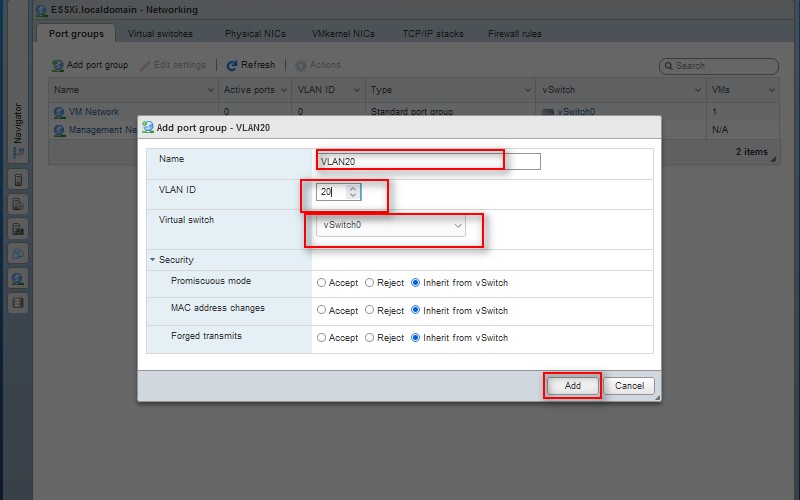
Tạo nhóm VMkernel cổng
VMkernel NIC chức năng của nó dùng để sử dụng các chức năng cốt lõi của hệ thống ESXi giống như địa chỉ IP mà ta truy cập để thực hiện quản trị đócũng là 1 cổng VMkernel mà ESXi tạo ra.
Thực hiện tạo VMkernel NIC.
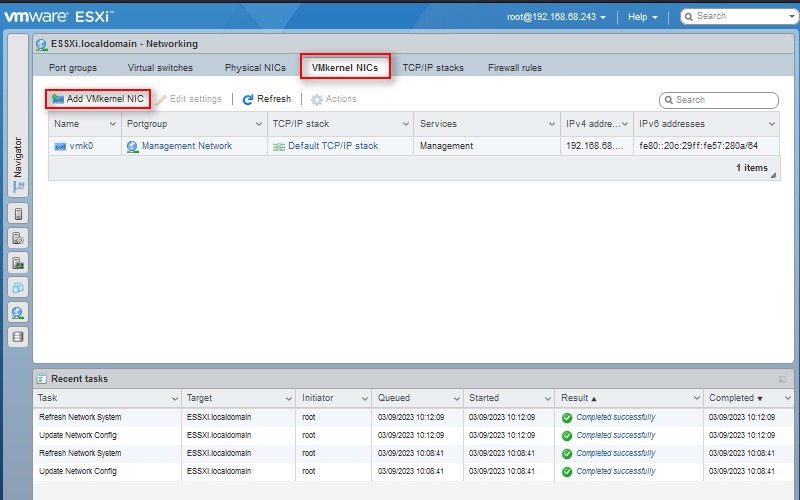
Điền thông tin cho VMkernel
- Gắn với port group VMkernel mà sử dụng.
- Chọn chế độ static.
- Đặt địa chỉ IP.
- Đặt Subnet Mask.
- Chọn dịch vụ muốn đặt cho VMkernel.
- Click Create để thực hiện khởi tạo.
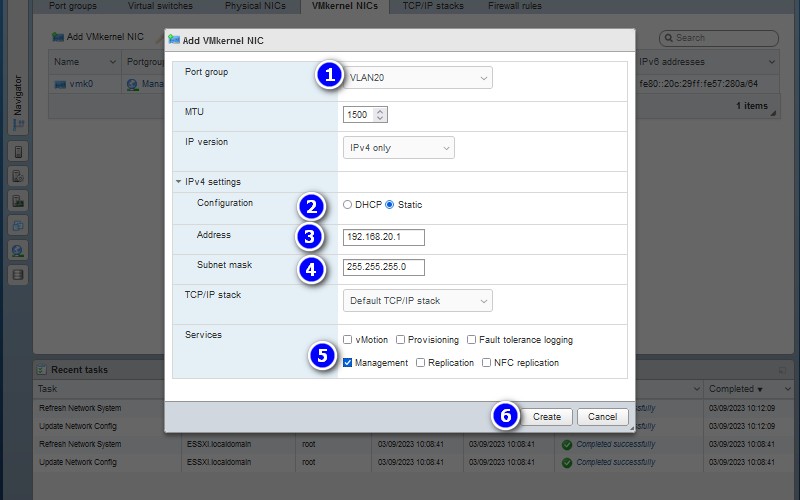
7. Những câu hỏi thường gặp
Phần mềm VMware ESXi có miễn phí không?
Như đã đề cập ở trên, ESXi có bản miễn phí với chức năng hạn chế và bản trả phí với đầy đủ chức năng.
VMware ESXi và vSphere có gì khác biệt?
VMware vSphere hoạt động như một bộ sản phẩm ảo hóa máy chủ của VMware, bao gồm ESXi. ESXi là hypervisor độc quyền cho VMware vSphere licenses.
Các sản phẩm VMware có trong vSphere bao gồm VMware vCenter Server, vSphere Web Client, vSphere Client, vSphere Distributed Switch, vSphere HA and VMware Virtual Symmetric Multi-Processing.
Tại sao doanh nghiệp nên dùng VMware ESXi?
Với VMware ESXi, một doanh nghiệp có thể sử dụng máy chủ vật lý với số lượng thông số kỹ thuật bất kỳ và phân phối tài nguyên của chúng trên các máy ảo một cách dễ dàng, nhanh chóng, hiệu quả và an toàn.
- Giúp các doanh nghiệp hợp nhất phần cứng hạ tầng CNTT để cải thiện việc sử dụng.
- Mang lại hiệu suất cao nhất và tạo ra lợi thế cạnh tranh.
- Cải thiện việc quản trị CNTT.
- Giảm tài nguyên phần cứng và nâng cao hiệu quả đầu tư.
- Giảm vốn và chi phí bảo trì, vận hành.
Qua bài viết “VMware ESXi là gì? Hướng dẫn cài đặt và sử dụng VMware ESXi” ta hiểu được VMware ESXi là giải pháp cho doanh nghiệp để chạy các máy ảo trong trung tâm dữ liệu. Nó được cài đặt trực tiếp trên phần cứng máy chủ. Có phiên bản miễn phí cơ bản, phù hợp với môi trường thử nghiệm và phiên bản trả phí phù hợp để chạy các ứng dụng và máy ảo quan trọng cho doanh nghiệp của bạn, hỗ trợ các tính năng cấp Cluster như tính khả dụng cao, cân bằng tải.
Trên đây là các phần hướng dẫn cơ bản về cấu hình cài đặt cũng như cấu hình cơ bản cho 1 máy chủ ESXi. Do đây là bài hướng dẫn nhanh nên các phần hình ảnh có sự không nhất quán. Các bạn hãy tự lab 2-3 theo hướng dẫn để hiểu được các thuật ngữ cũng như cách sử dụng các chức năng cơ bản của ESXI được thuần thực hơn. Cảm ơn các bạn đã xem và sẽ chào đón các bạn ở các phần tiếp theo của seri hướng dẫn với VMware.
>>> Bài viết cùng chủ đề:









